今年5月,在 Build大會上,Azure FunctionsOpenAPI的功能支援(預覽版)正式宣佈。 當時,它最高支援 v3 執行時——.NET Core 3.1 版本。 最近,它釋出了 .NET 5 隔離工作器支援包作為預覽。在這篇文章中,我將回顧如何使用它並將其部署到 Azure。
注意:您可以在此 GitHub 儲存庫中找到本文中使用的示例程式碼:https://github.com/justinyoo/azfunc-openapi-dotnet
在 .NET 5 中建立 Azure Functions 應用程式
讓我們使用Visual Studio來完成這個練習。在建立應用程式時,使用".NET 5(隔離)"執行時和"Http觸發器"。
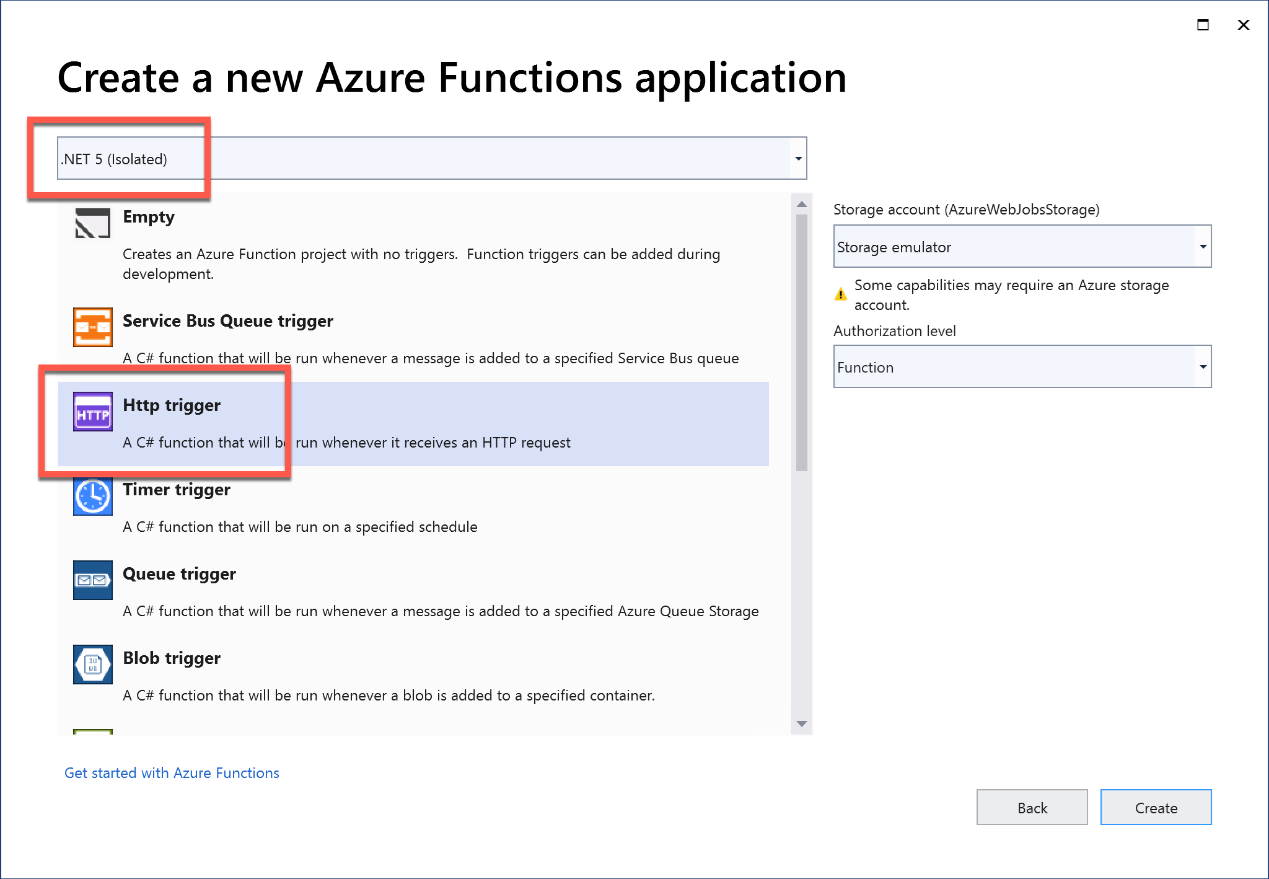
然後您將找到帶有預設程式碼的HTTP端點。現在,在解決方案資源管理器上選擇NuGet包管理器選單。
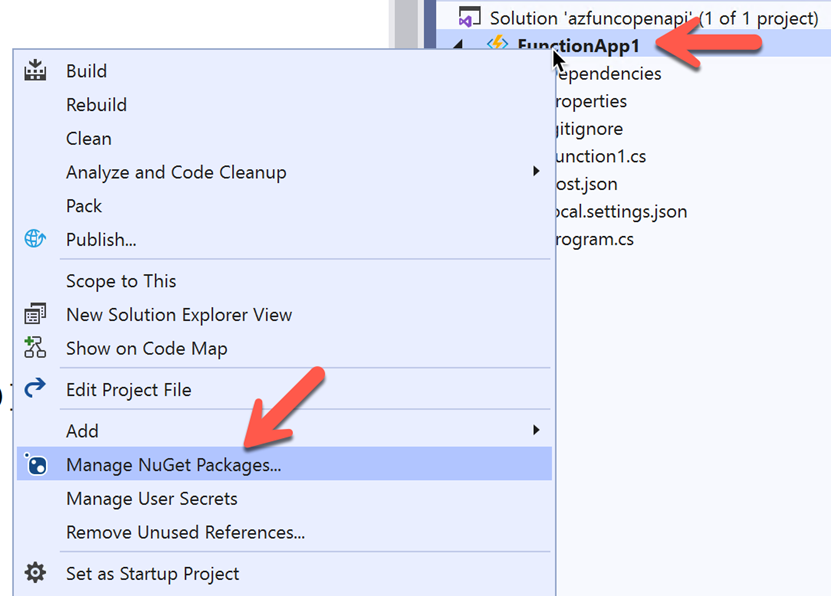
在NuGet包管理器螢幕中,勾選"包括預釋出"複選框,然後搜尋Microsoft.Azure.Functions.Worker.Extensions.OpenApi包。在撰寫本文時,NuGet打包程式版本是v0.8.1-preview。
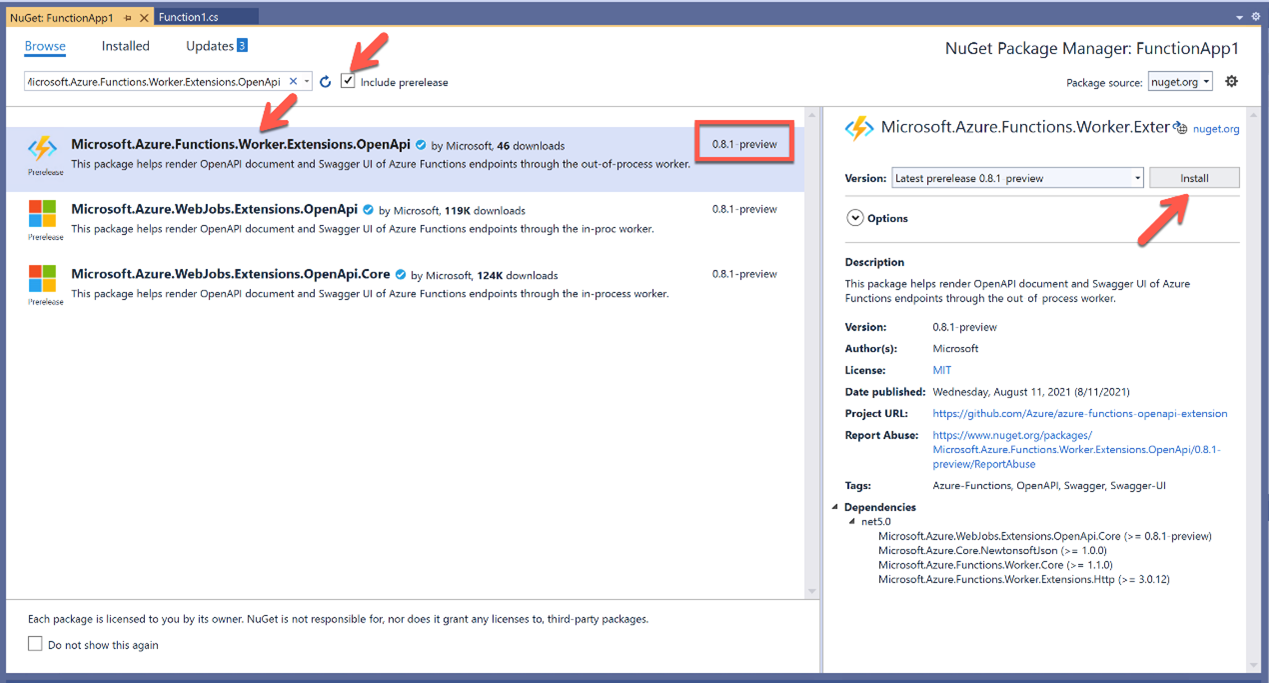
OpenAPI擴充套件現在已經安裝。
配置 HostBuilder
安裝OpenAPI擴充套件之後,讓我們配置HostBuilder。首先,開啟Program.cs檔案並刪除現有的ConfigureFunctionsWorkerDefaults()方法。這是因為該方法預設使用System.Text.Json,我們不會使用它。
public static void Main(){
var host = new HostBuilder()
// 刪除以下這行
.ConfigureFunctionsWorkerDefaults()
// 刪除以上這行
.Build();
host.Run();
}
然後,按此順序新增ConfigureFunctionsWorkerDefaults(worker => worker. usenewtonsoftjson())和ConfigureOpenApi()方法。第一個方法明確宣告要使用Newtonsoft.Json包,下一個匯入額外的OpenAPI相關端點。
public static void Main()
{
var host = new HostBuilder()
// Add these lines below
.ConfigureFunctionsWorkerDefaults(worker => worker.UseNewtonsoftJson())
.ConfigureOpenApi()
// Add these lines above
.Build();
host.Run();
}
注意:目前,使用 System.Text.Json 並不能保證應用程式是否正常工作。 因此,強烈推薦使用 Newtonsoft.Json。
至此,配置完畢。 讓我們繼續。
新增 OpenAPI 修飾符
新增 OpenAPI 相關的修飾符,如下所示。 這與現有方法完全相同,所以我不會講得太深。
// 在下面新增OpenAPI 相關的修飾符
[OpenApiOperation(operationId: "greeting", tags: new[] { "greeting" }, Summary = "Greetings", Description = "This shows a welcome message.", Visibility = OpenApiVisibilityType.Important)]
[OpenApiSecurity("function_key", SecuritySchemeType.ApiKey, Name = "code", In = OpenApiSecurityLocationType.Query)]
[OpenApiResponseWithBody(statusCode: HttpStatusCode.OK, contentType: "text/plain", bodyType: typeof(string), Summary = "The response", Description = "This returns the response")]
// 在上面新增OpenAPI 相關的修飾符
[Function("Function1")]
public static HttpResponseData Run([HttpTrigger(AuthorizationLevel.Function, "get", "post")] HttpRequestData req,
FunctionContext executionContext)
{
...
}
一旦你完成了修飾符的新增,你就完成了!讓我們執行這個應用程式。
執行 Swagger UI
通過輸入 F5 鍵或單擊 Visual Studio上的除錯按鈕執行Function應用程式。
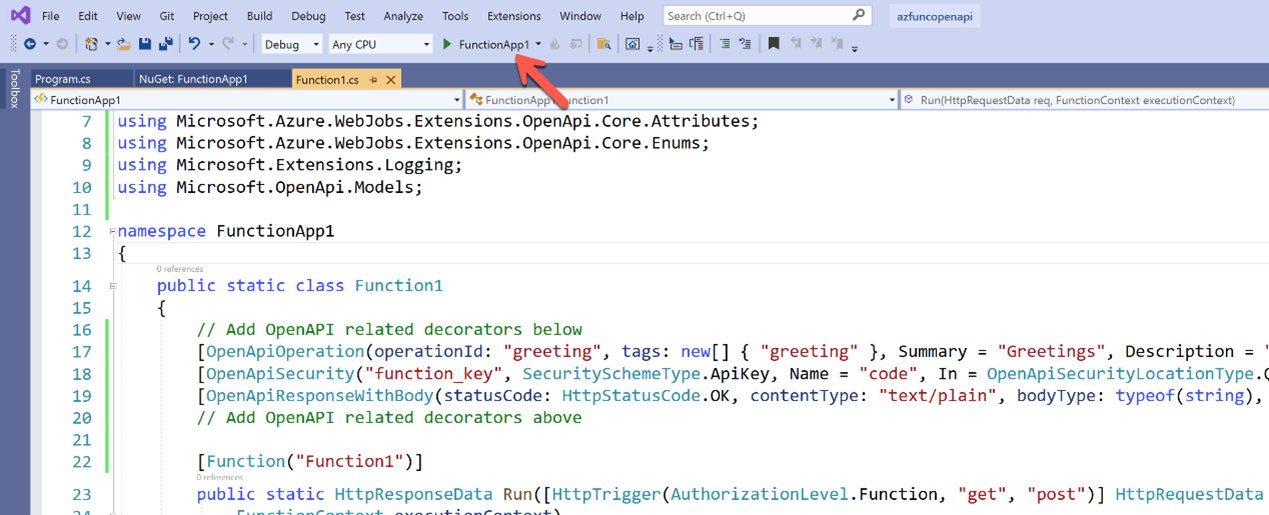
您將看到控制檯中添加了OpenAPI相關的端點。
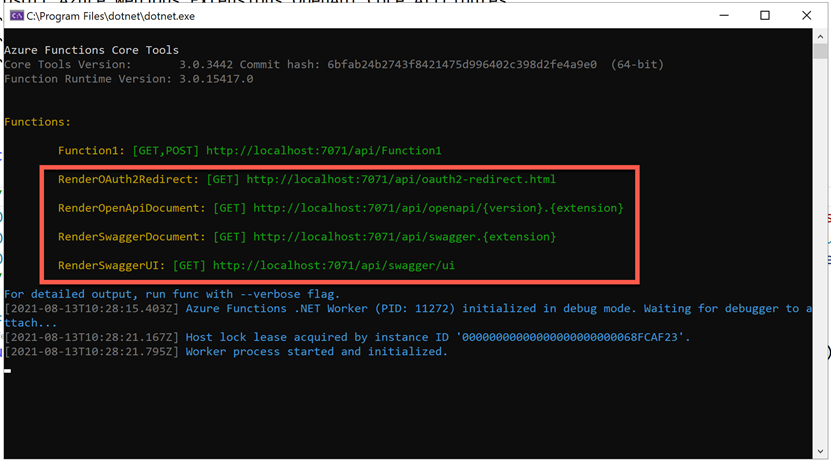
在web瀏覽器上執行http://localhost:7071/api/swagger/ui端點,您將看到Swagger UI頁面。
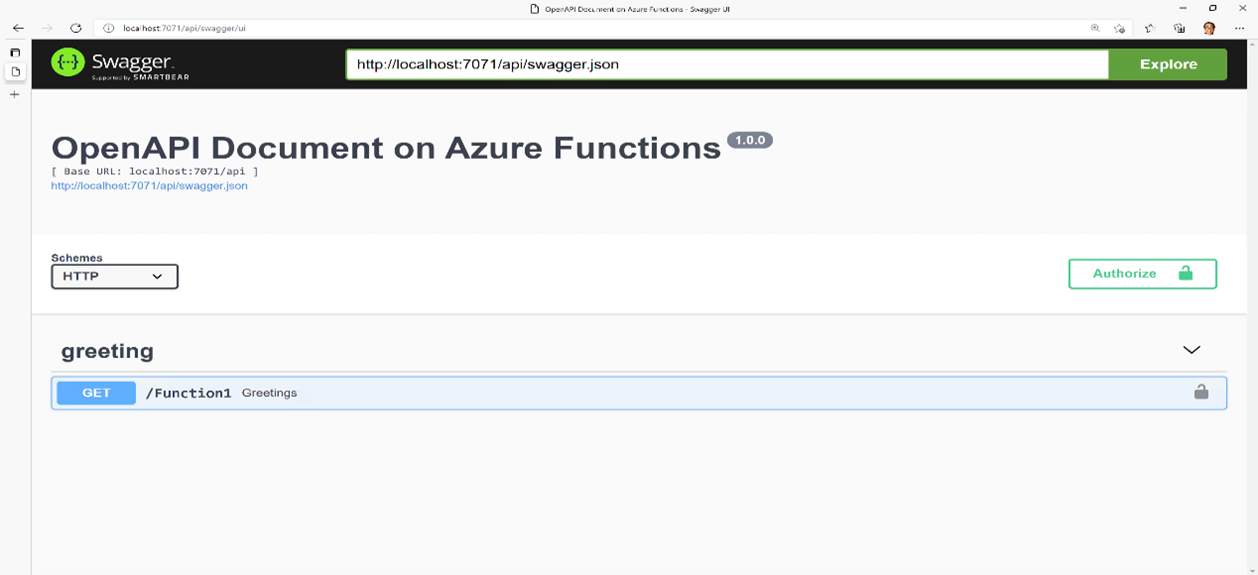
現在已正確實施具有 OpenAPI 功能的 Azure Function 應用。
部署 Azure Function App – Windows
你確認你的 Azure Function 應用工作正常。現在需要部署該專案。首先,單擊解決方案資源管理器中的"釋出"選單。
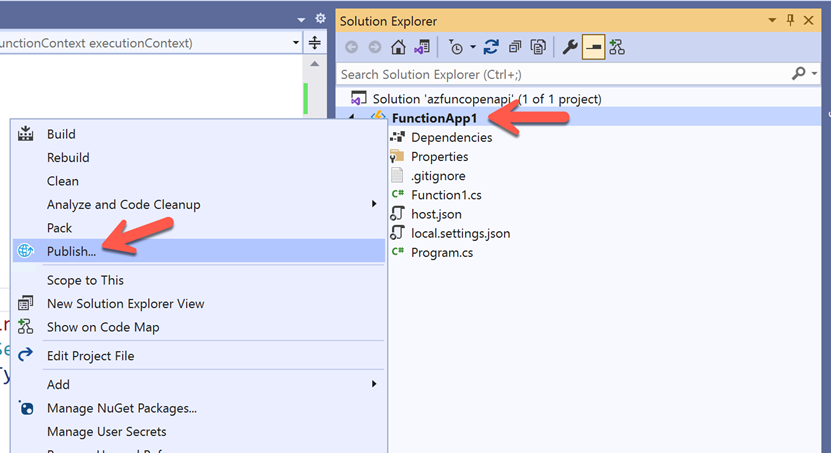
選擇"Azure",然後選擇"Azure Functions App (Windows)"。
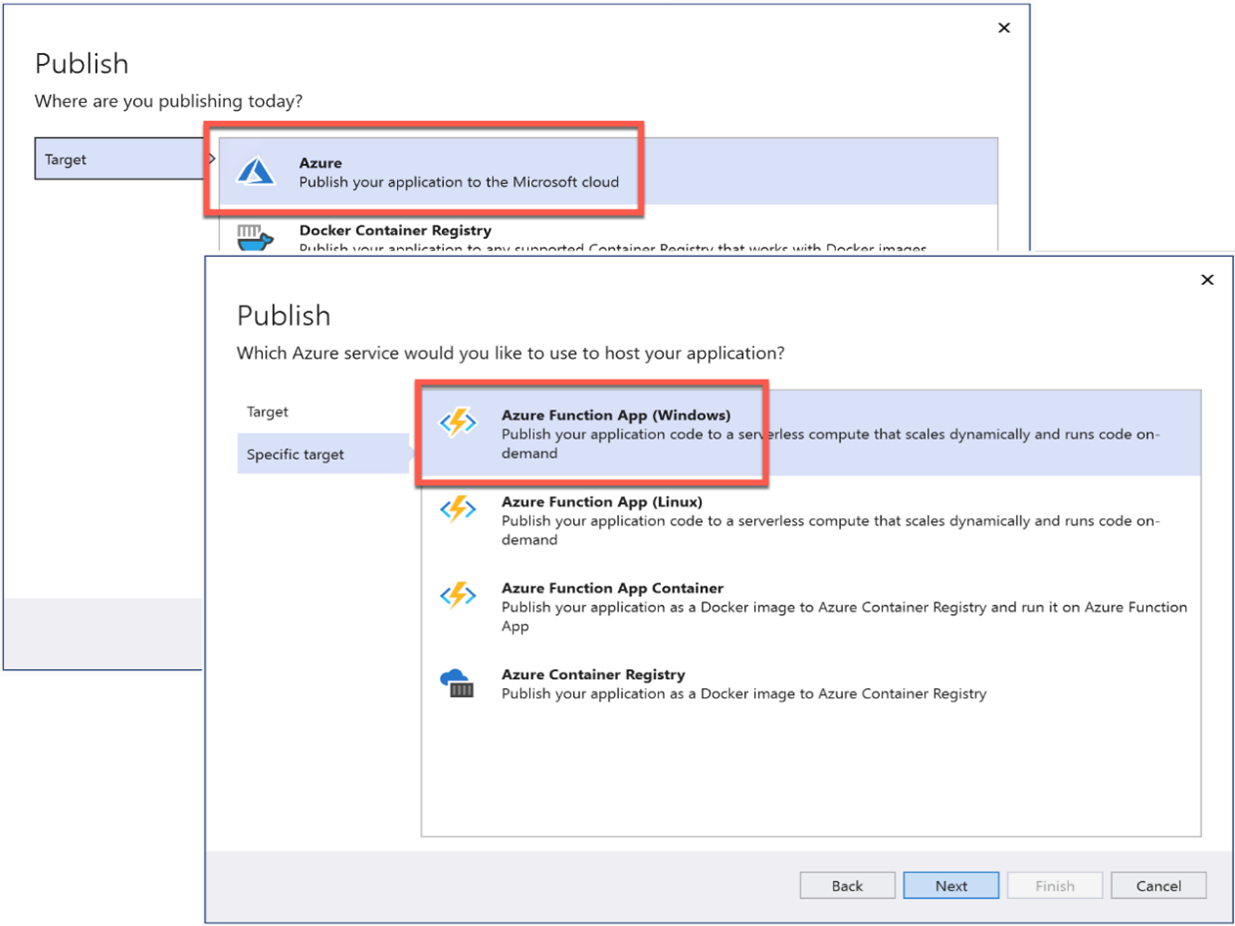
您可以使用現有的 Function 應用程式例項或通過單擊 按鈕來建立一個新的應用程式例項。 這一次,讓我們使用當前例項。
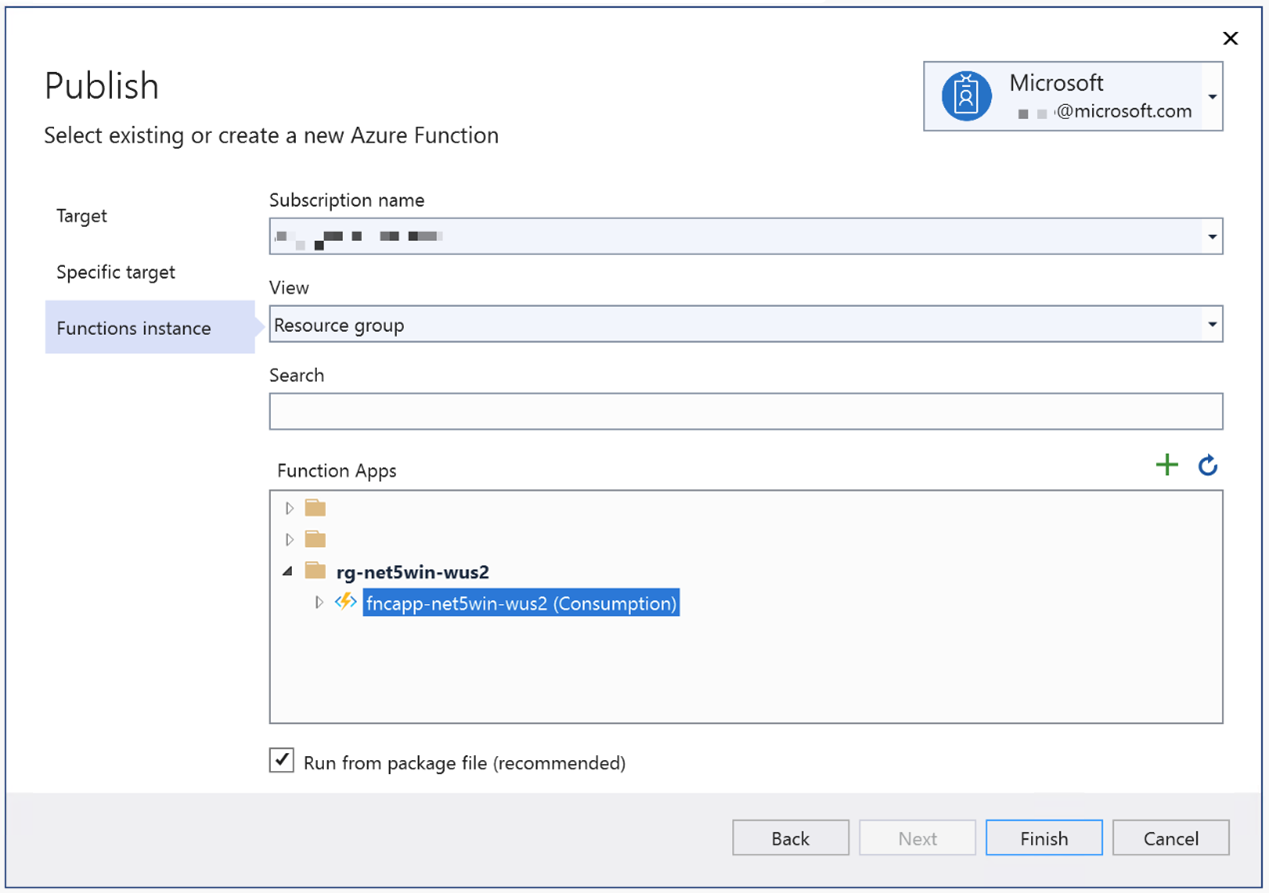
一旦部署完成,在web瀏覽器上開啟Azure Functions URL,你就會看到Swagger UI頁面。
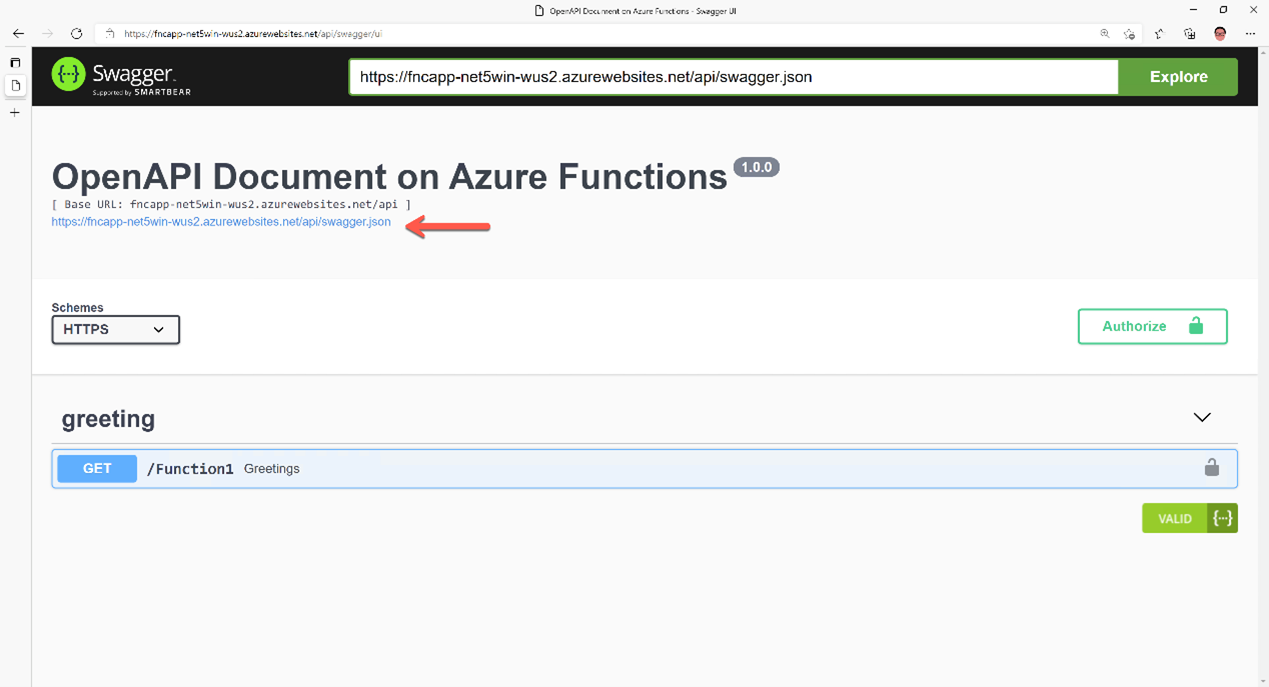
部署 Azure Function 應用 - Linux
這一次,讓我們將相同的應用程式部署到Linux例項。除此之外,讓我們使用GitHub Actions。為了做到這一點,你必須將這個應用程式上傳到GitHub儲存庫。因此,移動到"Git Changes"窗格並建立一個Git倉庫。
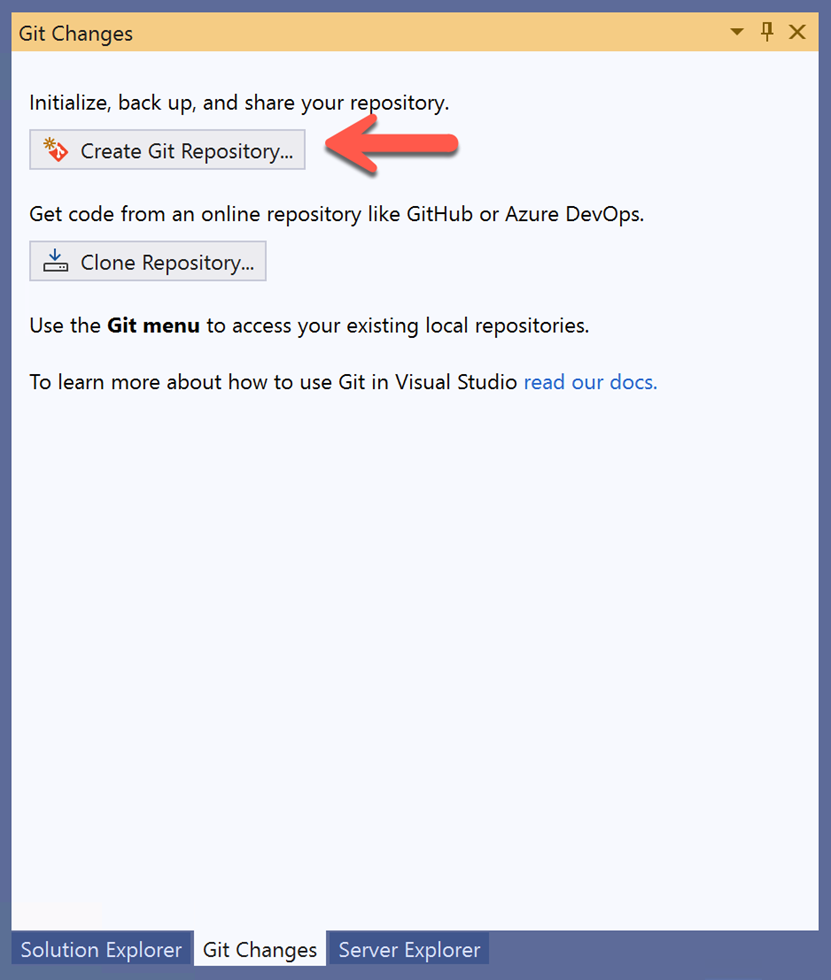
如果你已經在Visual Studio中登入了GitHub,你就可以建立一個儲存庫並推送程式碼。
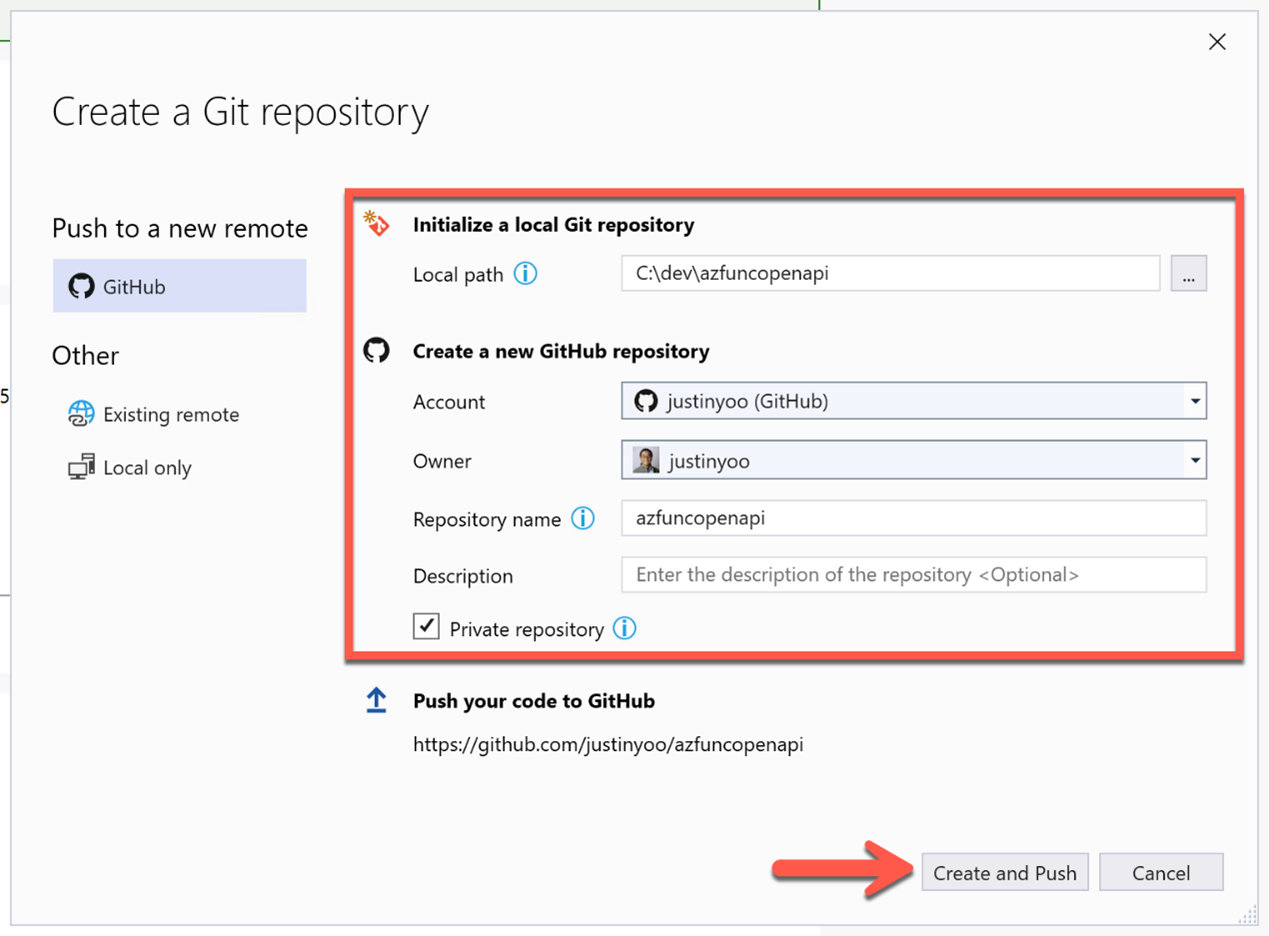
一旦推送了所有程式碼,請訪問 GitHub 以檢查您的儲存庫是否已實際上傳所有程式碼。
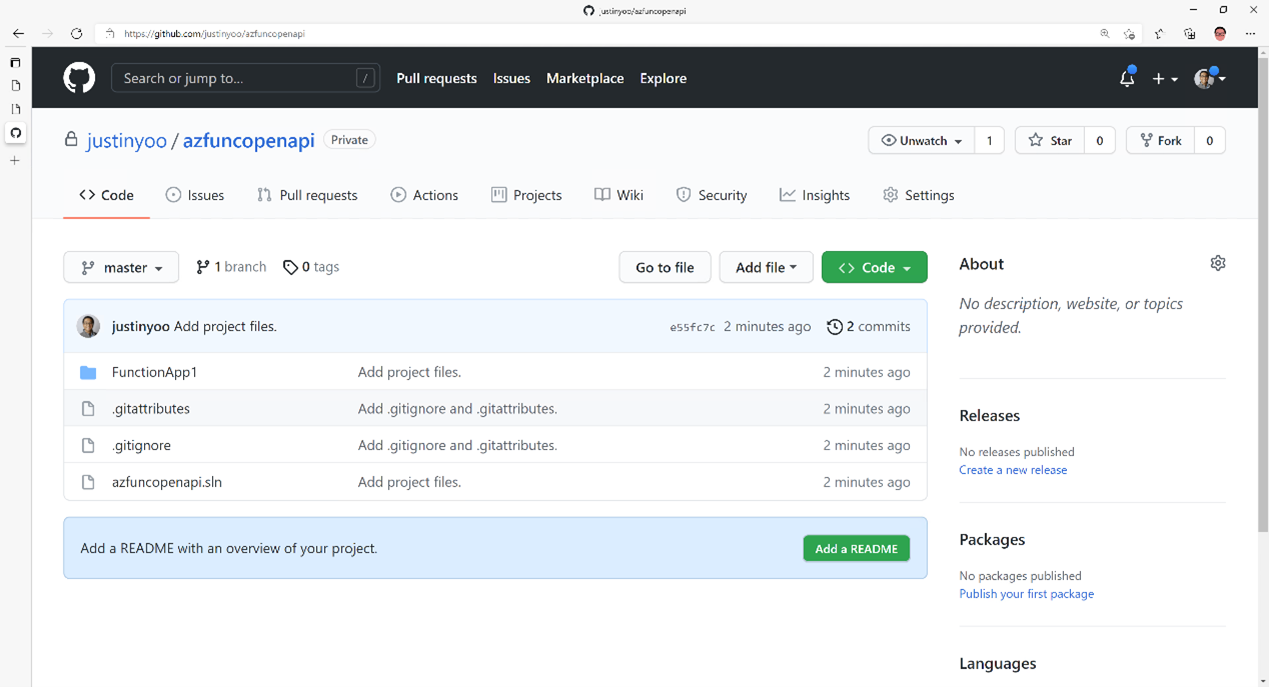
讓我們回到釋出螢幕,點選" New"按鈕來建立一個新的釋出配置檔案。
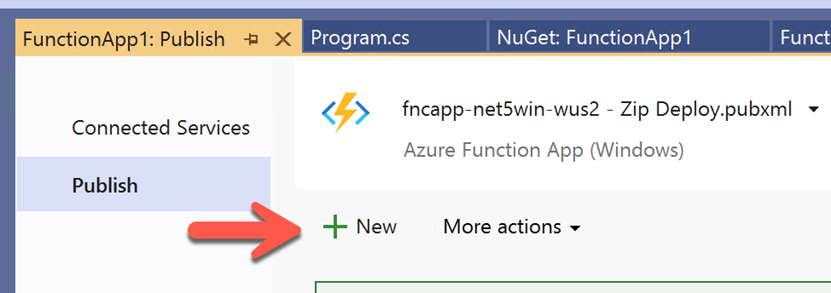
然後會出現一個類似的彈出視窗。這次讓我們使用"Azure Function App (Linux)"選單。
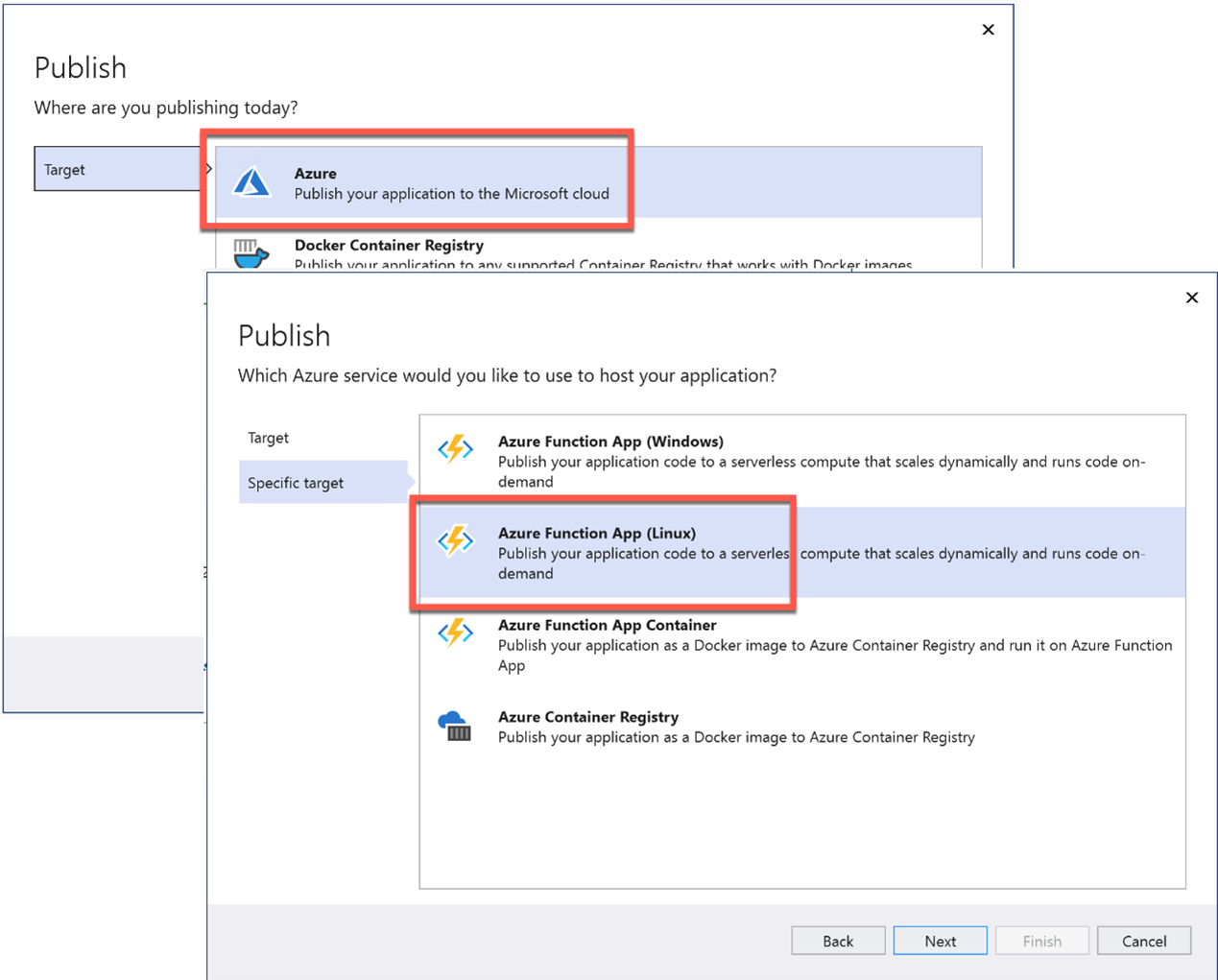
如前所述,您可以使用現有的例項或建立新的例項。我們就用現有的吧。
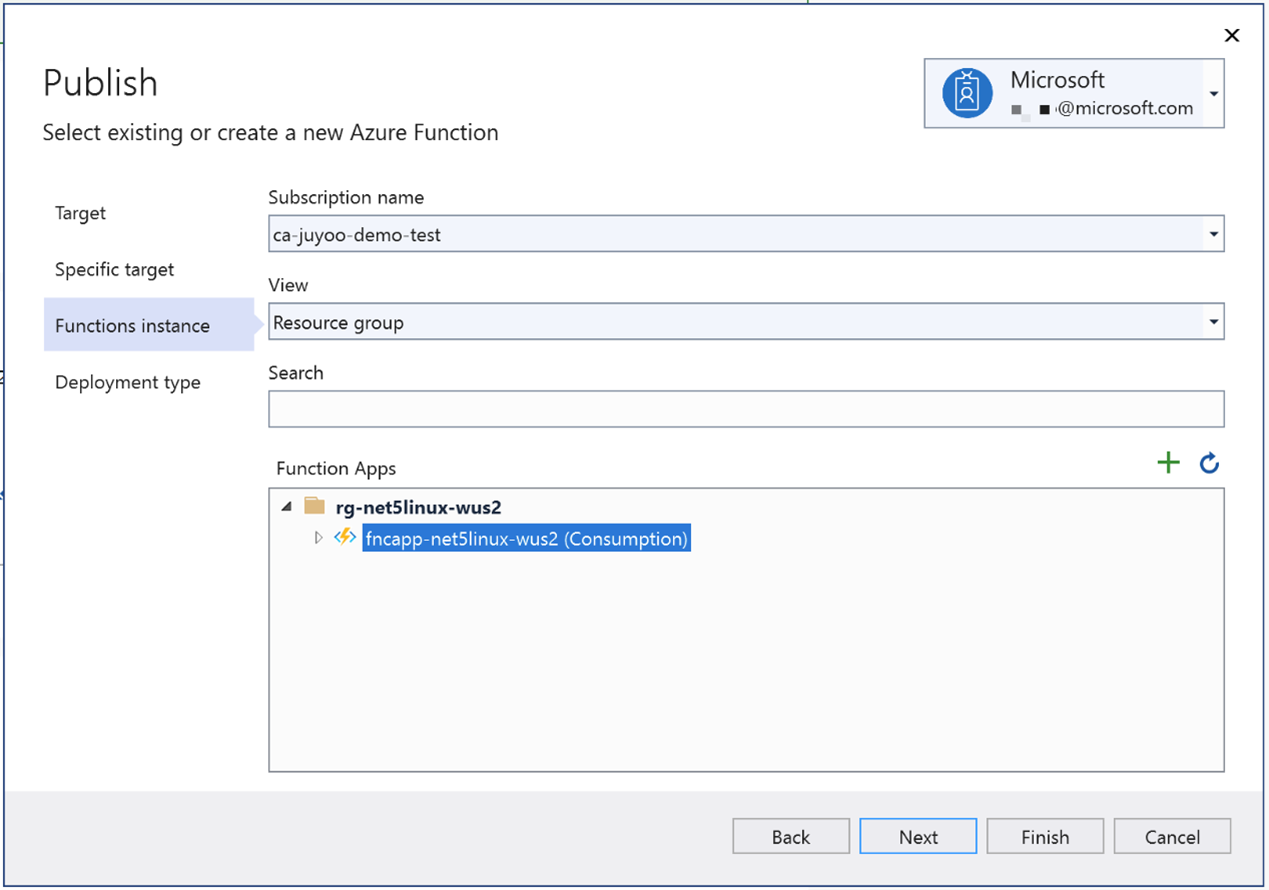
在前面的部署練習中,我們沒有GitHub儲存庫。因此,我們不得不使用本地部署的方法。但這一次,我們有GitHub儲存庫,這意味著我們有選擇。因此,這次我們不選擇相同的部署方法,而是選擇GitHub Actions。
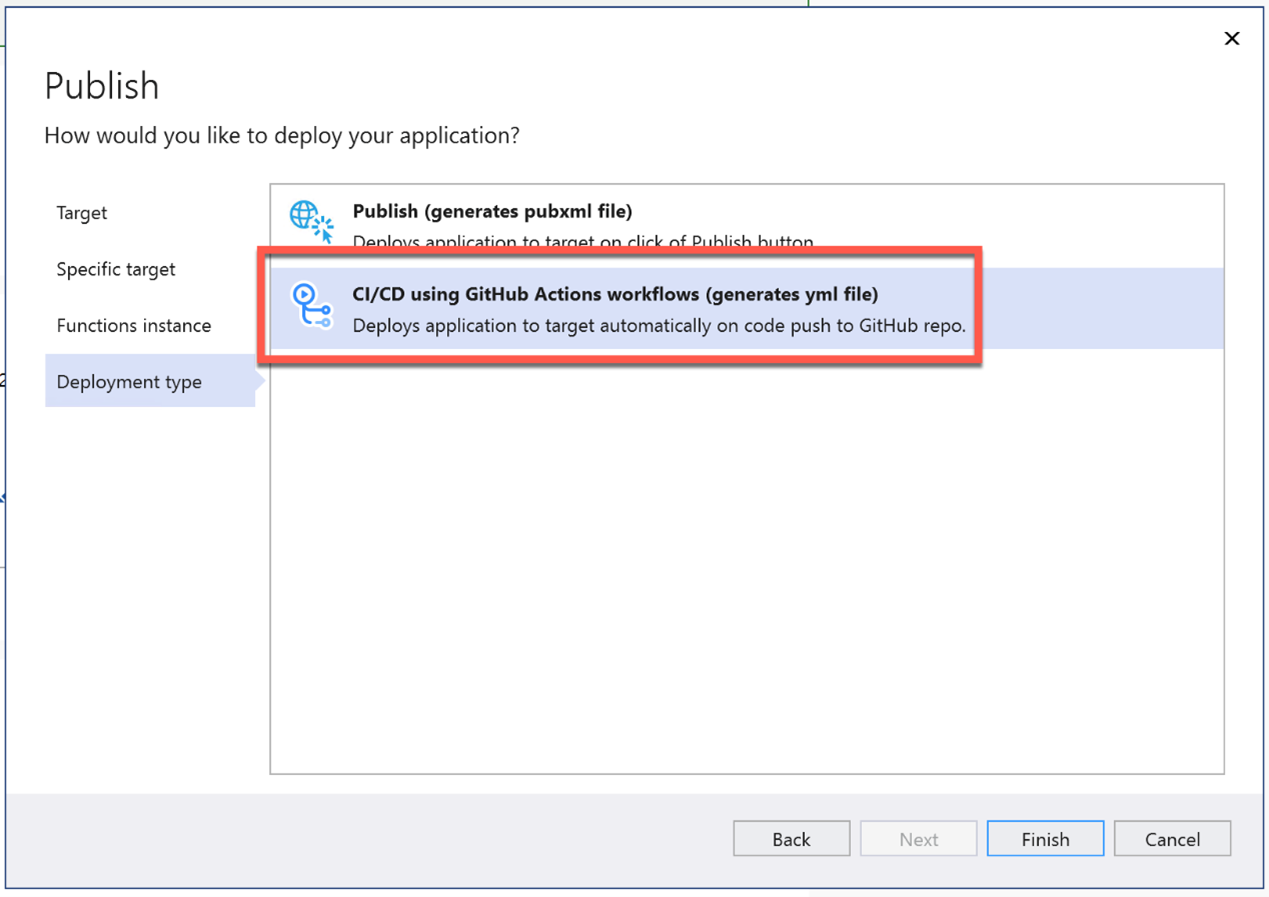
GitHub Actions 工作流現已自動生成。 但這需要一個新的commit。
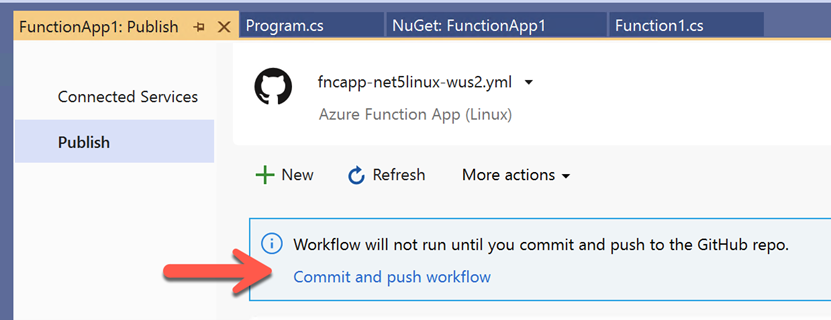
移至"Git Changes"窗格,輸入如下所示的提交訊息,單擊"Commit All"按鈕,然後推送更改。
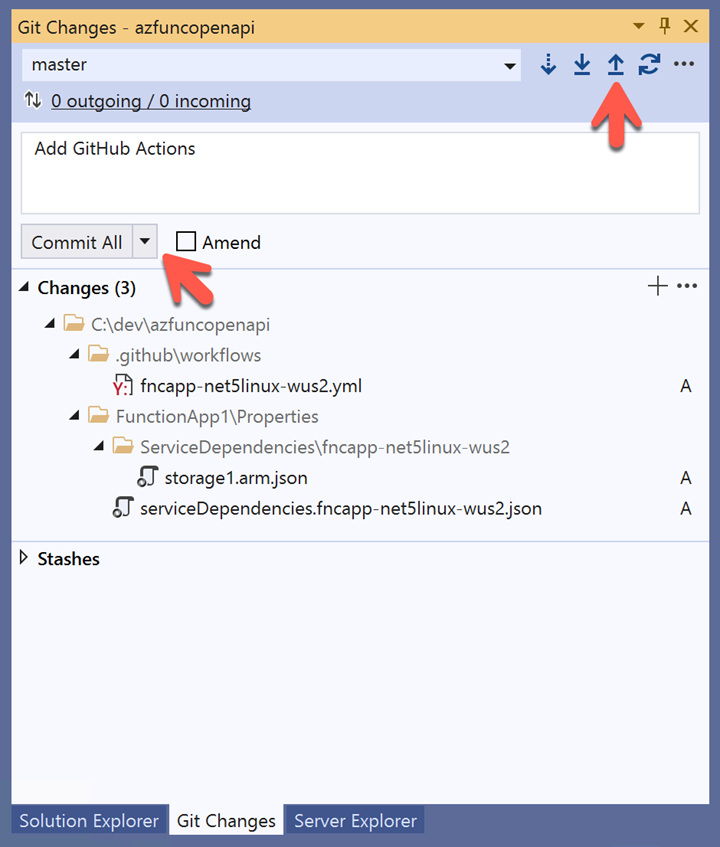
當您實際訪問您的 GitHub 儲存庫時,您的 GitHub 操作工作流會執行buil和部署。
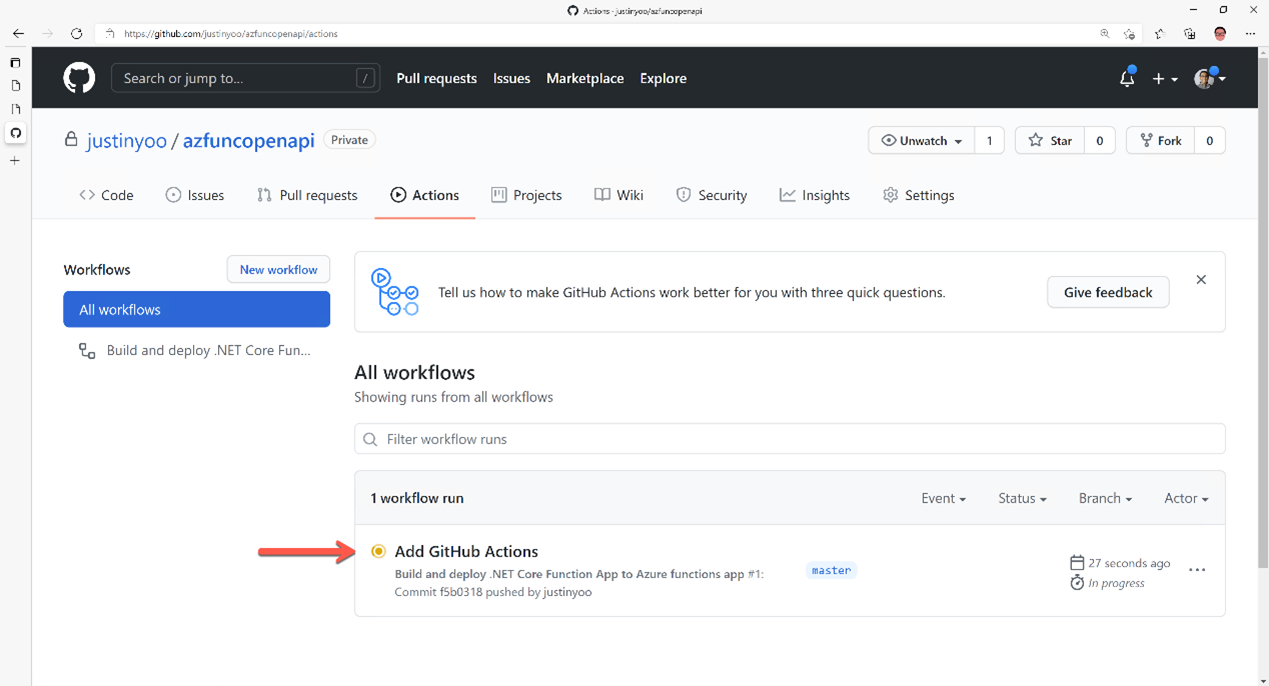
一旦部署結束,開啟一個新的web瀏覽器,訪問Azure Functions應用程式URL,並發現Swagger UI頁面被正確地呈現。
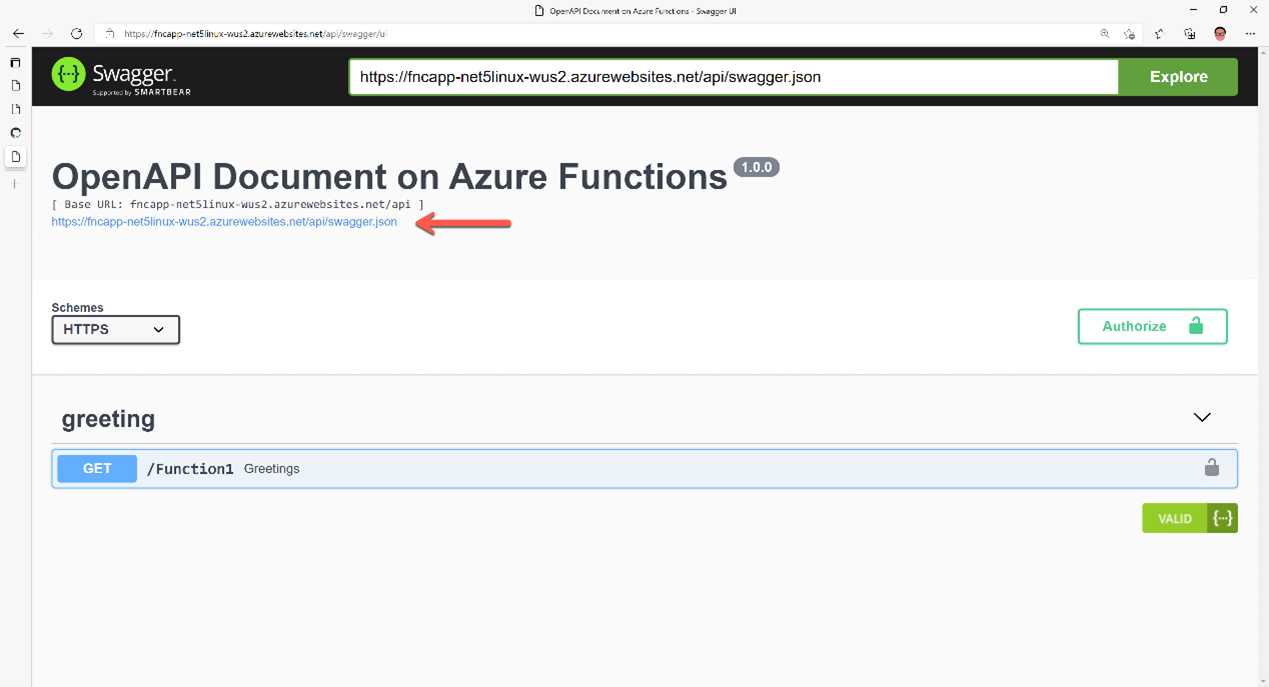
到目前為止,我們已經學習瞭如何建立一個支援OpenAPI的Azure Functions應用程式,在.Net 5獨立的工作環境中執行,並無需離開Visual Studio就將其部署到Azure。我猜理論上它也可以在。Net 6上很好執行。如果你好奇,請部署它,並在https://github.com/Azure/azure-functions-openapi-extension/issues上告訴我們!
參考資料
Github 儲存庫: Azure Functions OpenAPI擴充套件
Microsoft 文件:在Visual Studio中使用Azure Function和API管理整合建立無伺服器API(預覽版)
Microsoft學習平臺: Azure Functions: 發現OpenAPI和Power應用